小伙伴们知道360浏览器如何安装Tampermonkey吗?今天小编就来讲解360浏览器安装Tampermonkey的方法,感兴趣的快跟小编一起来看看吧,希望能够帮助到大家。 第一步:首先打开360浏览器,点
小伙伴们知道360浏览器如何安装Tampermonkey吗?今天小编就来讲解360浏览器安装Tampermonkey的方法,感兴趣的快跟小编一起来看看吧,希望能够帮助到大家。
第一步:首先打开360浏览器,点击上方的扩展图标,如图所示:
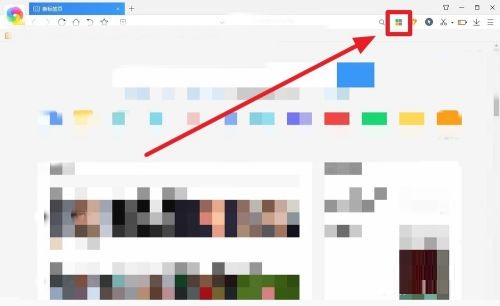
第二步:进入扩展程序界面,在搜索框输入“Tampermonkey”,如图所示:
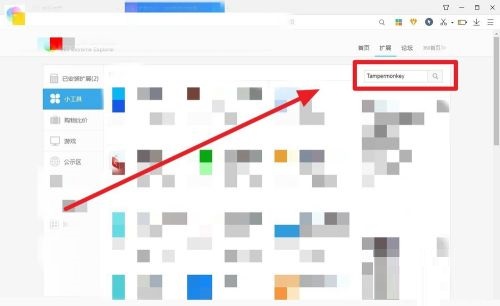
第三步:搜索出来之后,点击“安装”,如图所示:
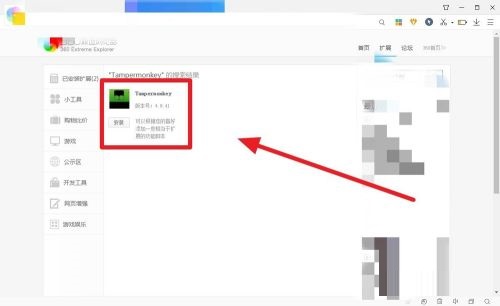
第四步:弹出对话框,点击“添加”按钮,如图所示:
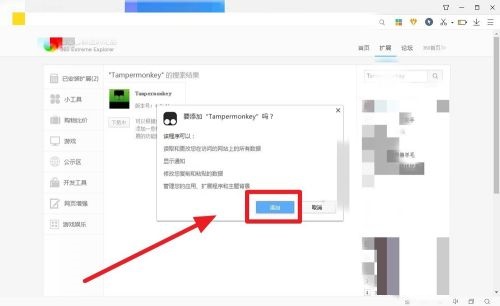
第五步:安装完成之后,你会发现Tampermonkey显示已安装,并且浏览器右上角出现Tampermonkey小图标,如图所示:
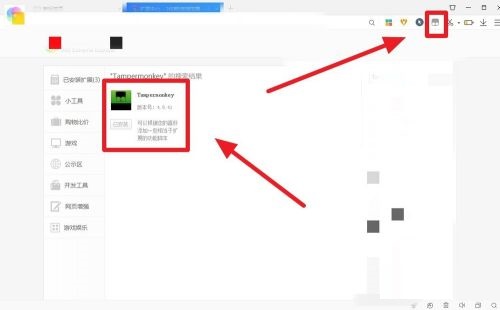
第六步:点击Tampermonkey图标,你可以查看有哪些脚本在运行,如图所示:
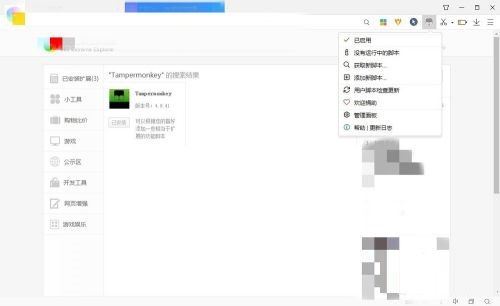
以上就是小编给大家带来的360浏览器如何安装Tampermonkey的全部内容,希望能够帮助到大家哦。
